DVD 到 PS3:2 個適合您的有效翻錄和轉換工具
雖然PS3支援載入光碟,但有區域碼限制,這使得您的DVD電影無法在PS3/4/5上播放。因此,最好的方法是將 DVD 翻錄為 PS3 支援的視訊格式,而不會出現相容性問題。本文將為您提供有關 Play Station 3/4/5 控制台的更多資訊以及將 DVD 高品質轉換為 PS3 格式的有效方法。繼續閱讀以下 4 個詳細步驟。
指南清單
將 DVD 轉換為 PS3 時最好的格式是什麼 將 DVD 輕鬆轉換為 PS3 的最佳方法 如何使用 VLC 將 DVD 光碟翻錄為 PS3 支援的視頻 使用手煞車將 DVD 轉換為 PS3 的詳細步驟 專業 DVDFab DVD Ripper 將 DVD 轉換為 PS3 有關將 DVD 轉換為 PS3 以實現流暢播放的常見問題解答將 DVD 轉換為 PS3 時最好的格式是什麼
PS3/4/5主要支援MPEG-2和MPEG-4、MP4、AVI、DivX和WMV格式。另一方面,DVD 以 MPEG-2 格式編碼視訊文件,PS3 也支援此格式。因此,您可以直接將 DVD 轉換為 PS3 的 MP4,這可以幫助您避免相容性問題。繼續閱讀以了解在 Windows/Mac 上將 DVD 高品質翻錄到 PS3 的詳細步驟。
將 DVD 輕鬆轉換為 PS3 的最佳方法
4Easysoft DVD 翻錄器 如果您想在電視上觀看高品質的電影,最好將 DVD 轉換為 PS3。您可以使用此工具以 60 倍的速度處理一批 DVD 光碟。此外,該工具還為您提供多種視訊修改功能,而不會降低其品質。以上提到的都是適用於 Mac 或 Windows 的 DVD 到 PS3 轉換。

使用 GPU 加速以 60 倍的速度將多張 DVD 光碟轉換為 PS3。
結構緊湊,具有旋轉、裁剪、修剪等基本影片編輯功能。
調整視訊參數以選擇最佳編碼器、位元率等。
附加功能可協助您提高輸出品質和設定濾波器。
步驟1下載並啟動 4Easysoft DVD 翻錄器 在您的 Windows/Mac 上。然後,插入光碟並點擊“載入 DVD”按鈕以新增輸入影片。

第2步一張 DVD 光碟中有不同的標題,因此您可以選擇點擊章節後的「全部複製到」按鈕或「格式化」按鈕。在這裡,您可以點擊“MP4”格式作為輸出,將 DVD 翻錄到 PS3。

步驟3若要開始 DVD 到 PS3 的轉換過程,請點選工具介面底部的「全部翻錄」按鈕。等待一段時間,將輸出檔案保存在所需的資料夾中。

如何使用 VLC 將 DVD 光碟翻錄為 PS3 支援的視頻
VLC 是 Windows/Mac/Android/iPhone 的優秀視訊播放器和 DVD 抓取工具。只需點擊幾下,您就可以輕鬆載入 DVD 光碟並將 DVD 翻錄為 PS3 格式。 VLC 支援 DVD 到 PS3 轉換的幾乎所有視訊和音訊格式,但您應該注意,輸出參數不能隨意更改。
步驟1在電腦上啟動 VLC Media Player,然後按一下「媒體」選單,然後按一下「轉換/儲存」按鈕以新增 DVD 光碟。
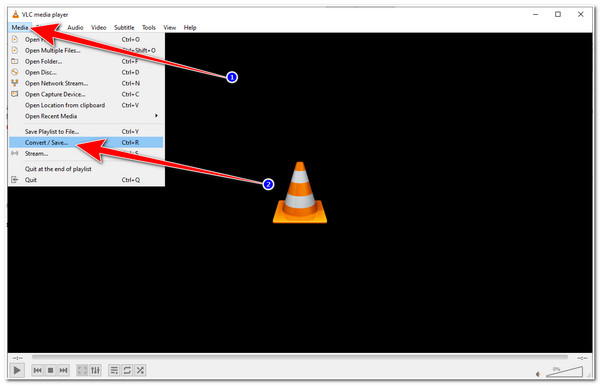
第2步在「光碟」標籤下,您可以按一下「瀏覽」按鈕載入光碟。然後點擊“轉換/儲存”按鈕繼續將 DVD 轉換為 PS3/4/5。
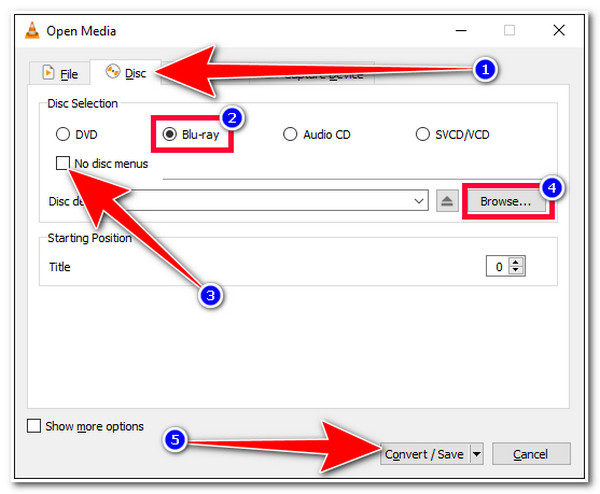
步驟3最後,按一下「設定檔」按鈕並根據需要選擇 PS3 的 MP4/AVI/WMV 格式。只需點擊“開始”按鈕即可翻錄 DVD。
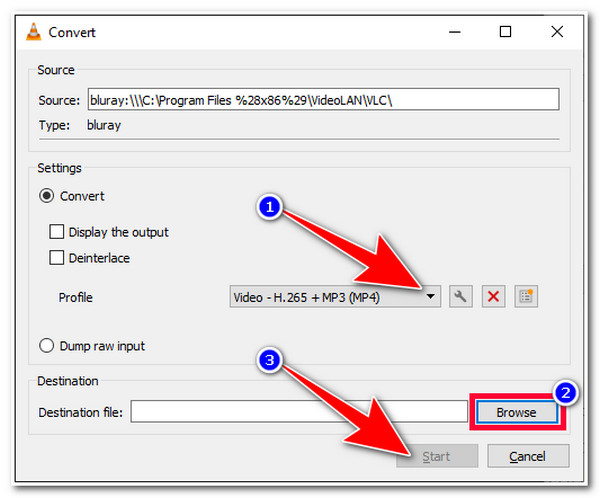
使用手煞車將 DVD 轉換為 PS3 的詳細步驟
還有另一種方法可以在 Windows/Mac 上使用 Handbrake 將 DVD 翻錄為 PS3 格式。您只能輕鬆地將視訊或光碟轉換為 MP4、MKV、FLV 和 WEBM。但它提供了許多強大的編輯功能,可以對翻錄的 DVD 影片進行修剪、裁剪、旋轉、增強和添加效果。您還可以根據需要設定輸出品質、編碼器等。
步驟1在 Windows/Mac 上開啟 Handbrake 工具,然後按一下頂部功能表中的「來源」按鈕。然後,您可以點擊“DVD”按鈕載入插入的光碟。
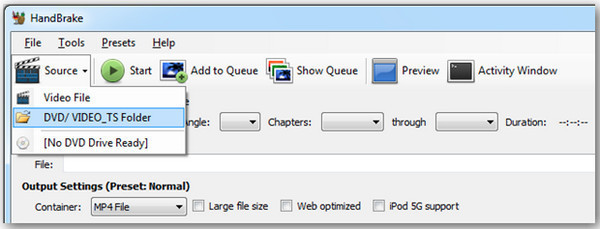
第2步 在「輸出設定」標籤下,您可以選擇將 DVD 翻錄到 PS3 所需的容器和品質。這樣,您就可以保持高品質的輸出。

步驟3當然,您可以利用更多的編輯工具來裁剪解析度、壓縮影片大小、添加浮水印等等。
專業 DVDFab DVD Ripper 將 DVD 轉換為 PS3
DVDFab DVD Ripper 是另一個可用於幫助您在 Mac 上將 DVD 轉換為 PS3 的工具。該工具還可以在保持品質的同時轉換 DVD 或壓縮其檔案大小。因為它注入了自訂設置,包括解析度、品質、編解碼器等。立即取得將 DVD 翻錄到 PS3 的詳細步驟:
步驟1啟動DVDFab DVD Ripper後,您可以點擊「新增」按鈕或直接將ISO檔案拖曳到介面中。
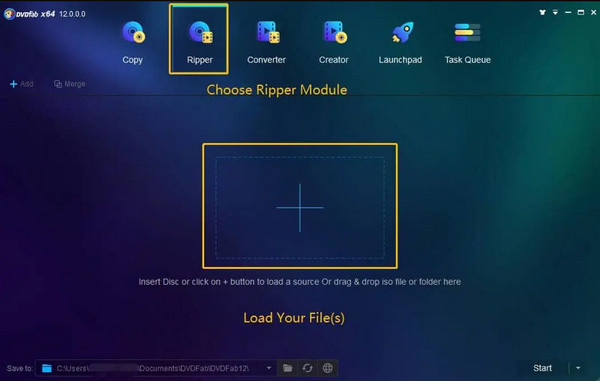
第2步載入 DVD 檔案後,按一下“選擇其他設定檔下拉式選單”,然後按一下“格式”按鈕。之後,勾選“視訊”按鈕並選擇“MP4”作為輸出檔案格式。
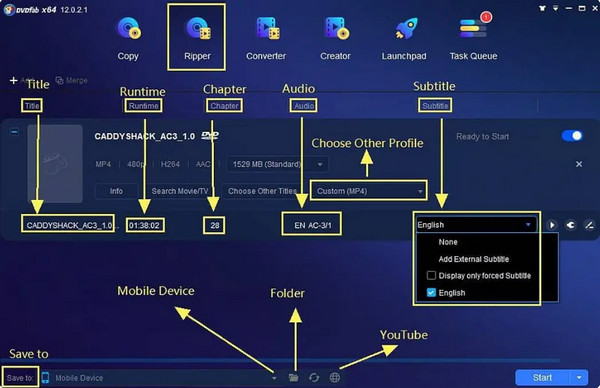
步驟3要在 Mac 上開始將 DVD 翻錄和轉換為 PS3,請點擊該工具右下角的「開始」按鈕。
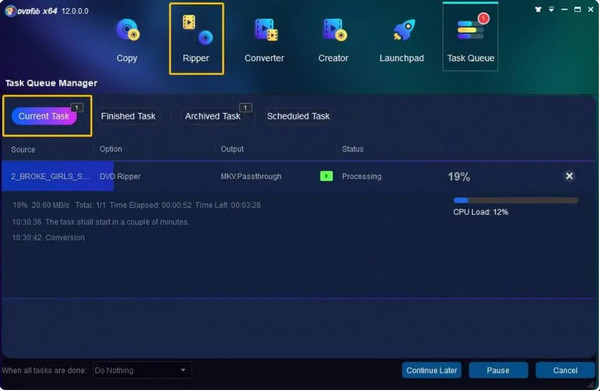
-
1. PS3可以播放MP4格式嗎?
是的,PS3可以播放MP4格式的影片檔。但是,您也應該注意並考慮它的一些要求。 MP4 格式的影片或影片應使用 AAC 和 MPEG-4 AVC H.264 編解碼器進行編碼。
-
2. PS3可以播放高畫質電影嗎?
是的,可以。 Play Station 3 (PS3) 也能夠播放高畫質品質的電影。此外,PS3最初支援1080p/60播放藍光,現在也支援1080p/24。
-
3. 為什麼PS3不讀盤?
如果您遇到無法在 PS3 上播放之類的情況,則光碟可能會有刮痕等損壞。另一件事是您的 PS3 可能無法識別光碟格式;只要光碟與主機在同一地區銷售,它就可以讀取和播放光碟。
結論
現在您已經了解了將 DVD 檔案翻錄或轉換到 PS3 的最佳、最可靠的工具,是時候使用它們了。同樣,選擇最合適和最適用的格式是您必須做的關鍵部分,然後使用本文中的特色工具之一。首先, 4Easysoft DVD 翻錄器 如果您正在尋找超越翻錄和轉換 DVD 檔案的功能,並且透過其提供的功能為您提供卓越的優勢,那麼這將是您的最佳選擇。請隨意下載並使用它,並將您的 DVD 轉換為 Mac/Windows 上的 PS3。



